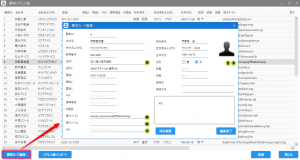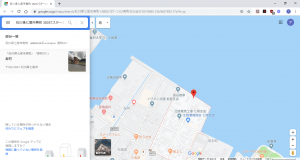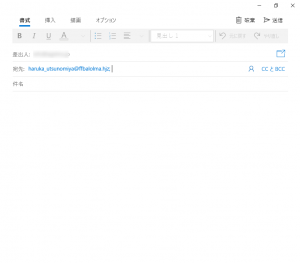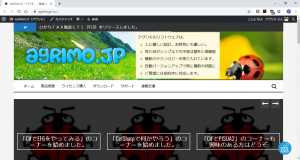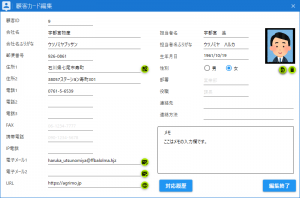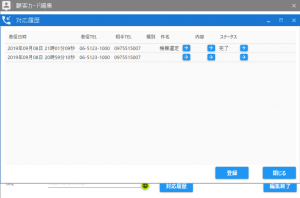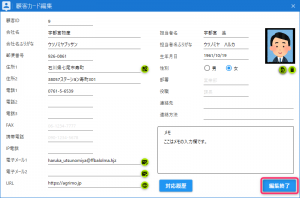顧客アドレス帳をカード型で編集できます。本画面は顧客アドレス帳画面から呼び出されます。
1.顧客アドレス帳画面の「顧客カード編集」をクリックすると、顧客カード編集画面が表示されます。
2.必要な項目を入力していきます。
3.「住所1」入力欄の右横の![]() をクリックすると、標準ブラウザでGoogle MAP が表示されます。
をクリックすると、標準ブラウザでGoogle MAP が表示されます。
4.「電子メール1、電子メール2」入力欄の右横の![]() をクリックすると、標準メールソフトが起動します。
をクリックすると、標準メールソフトが起動します。
5.「URL」入力欄の右横の![]() をクリックすると、標準ブラウザで指定URL(会社のホームページ等)を表示します。
をクリックすると、標準ブラウザで指定URL(会社のホームページ等)を表示します。
6.証明写真の貼り付けは、画面右上の黒い顔写真のすぐ下の![]() をクリックして、画像を選択します。(※削除する場合は、
をクリックして、画像を選択します。(※削除する場合は、![]() をクリックします。)
をクリックします。)
7.「対応履歴」をクリックすると、対応履歴が表示されます。(※件名、内容、ステータスを編集することができます。詳しくは、4.着信記録をご参照ください。)
8.入力し終わったら、右下の「編集終了」をクリックします。(※編集終了後、顧客アドレス帳画面で登録するまで、実際には登録されていません。)